今日のエントリーは、iOS12をクリーンインストールする方法を紹介します。
iPhoneの動作が遅い、調子が悪い、フリーズするといった症状に悩んでいる方は、クリーンインストールをオススメします。不具合が解消される可能性が高く、快適にiPhoneが使えるようになります。
クリーンインストールというと手間がかかって面倒に感じるかもしれませんが、慣れてしまえば30分位で完了します。
クリーンインストールはiPhoneを初期化するため、データのバックアップは必須です。これから紹介する手順で操作すれば、データが消えることもなく、iOS12へクリーンインストールできます。
2019年9月25日追記

iOS12をクリーンインストールする手順
iOS12をクリーンインストールするには、次の手順で行います。
- iOS12へ上書きアップデートする前に行うこと
- iOS12へ上書きアップデート
- iPhoneを初期化
- iPhoneを復元
- 2段階認証を再開
- Suicaを再開
1. iOS12へ上書きアップデートする前に行うこと
iOS12へ上書きアップデートする前に、次のことを必ず行ってください。
①iOS11をバックアップ
②iPhone内の写真やビデオをバックアップ
③LINEのトークをバックアップ
④Suicaを解除
⑤2段階認証を解除
①iOS11をバックアップ
クリーンインストールに失敗しても、元に戻せるようにiOS11をバックアップします。
iOSのバックアップは、「iTunesバックアップ」と「iCloudバックアップ」の2通りの方法があります。PCをお持ちの方は、「iCloudバックアップ」よりも復元にかかる時間が早い「iTunesバックアップ」がオススメです。
②iPhone内の写真やビデオをバックアップ
iPhone内の写真やビデオは、別途バックアップを取ってください。iOS12へアップデートして不具合が発生し、バックアップから復元できない場合でも、写真とビデオのバックアップが別にあれば安心です。
以下2通りの方法があります。
- PCへバックアップする
- Googleフォトでバックアップ
③LINEのトークをバックアップ
LINEのトークは、データがクラウドではなく端末に保存されます。
LINEのトークのバックアップをiCloudで取っておくことをオススメします。
- LINEアプリ→設定→トーク→トークのバックアップ

④Suicaを解除
iPhone 7以降の方で、Suicaを使っている方は、Suicaを解除します。
Suicaの残金をサーバに避難させてください。
- Wallet→Suicaを選択→右下に表示される「iボタン」をタップ→「情報」タブをタップ→カードを削除
⑤2段階認証を解除
Google Authenticatorを利用した2段階認証は、解除するか、SMSへの2段階認証へ変更します。
理由は、クリーンインストールを行うと、Google Authenticator内の確認コードを引き継ぐことができないからです。
2. iOS12へ上書きアップデート
iOS12へ上書きアップデートします。
iOS12へアップデートするには、2通りのやり方があります。
- iTunesでアップデート
- OTA ( Over The Air ) でアップデート
PCを持っている方は、iTunesでアップデートがオススメです。
詳しいやり方については、先日のエントリーに詳しく書きましたのでアップデートの方法が分からない方は参考にしてください。
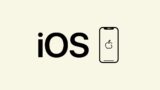
3. iPhoneを初期化
iPhoneを初期化には、「iPhone本体で初期化する方法」と「PCで初期化する方法」があります。どちらの方法でも、初期化する前にバックアップを取る画面が表示されますので、必ずiOS12のバックアップを取るようにしてください。バックアップを取っておけば、クリーンインストールに失敗しても、元の状態に戻すことが可能です。
また、どちらの場合も「iPhoneを探す」をオフにしなければ初期化できませんのでご注意ください。「iPhoneを探す」をオフにするには、次の手順で行ってください。
- iPhoneの設定→Apple ID→iCloud→iPhoneを探す→オフ
iPhoneを探すをオフにしたら、いよいよiPhoneの初期化です。
「iPhone本体で初期化する方法」
次の手順でiPhoneを初期化します。
- iPhoneの設定→一般→リセット→すべてのコンテンツと設定を消去→バックアップしてから消去
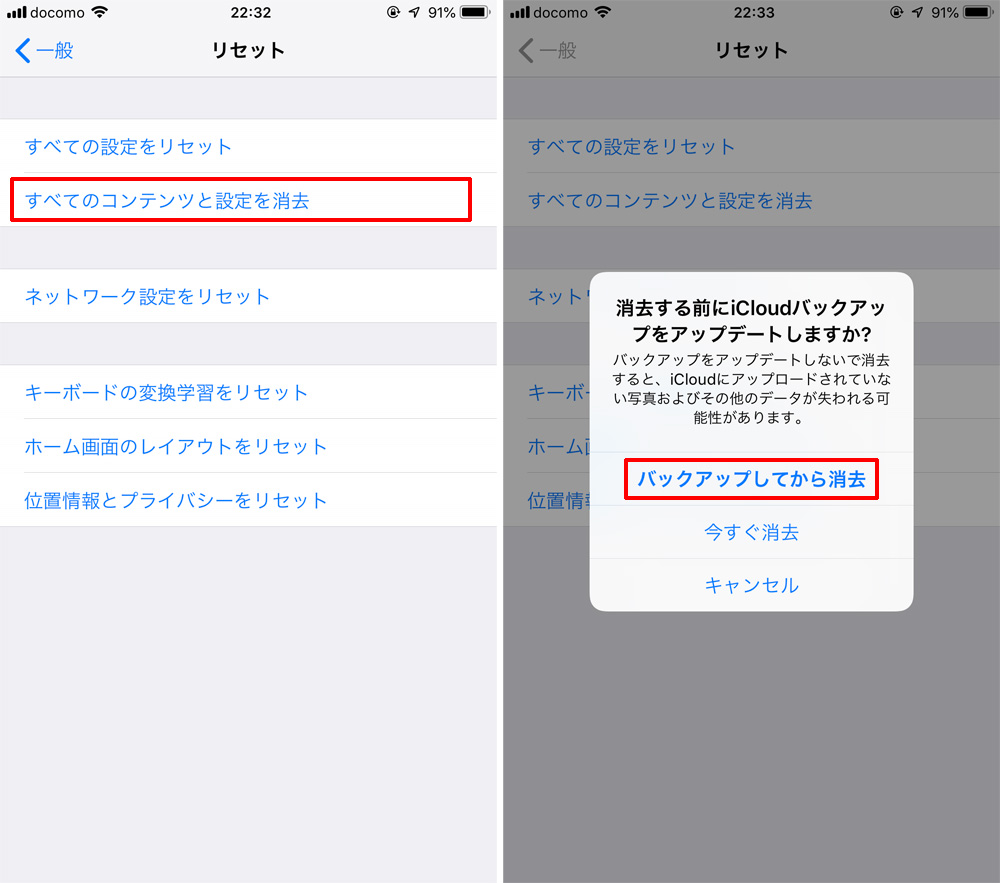
初期化する際は「バックアップしてから消去」をタップしてください。
「PCで初期化する方法」
PCとiPhoneを接続して、iTunesからiPhoneを初期化することも可能です。
- iTunes→「iPhoneを復元」をクリック
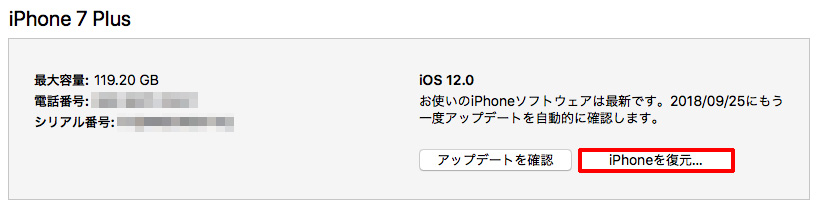

初期化する際は「バックアップ」をクリックして、必ずバックアップを取ってください。
5. iPhoneを復元
iPhoneを初期化したら、次の画面が表示されるので、iPhoneをバックアップから復元してください。
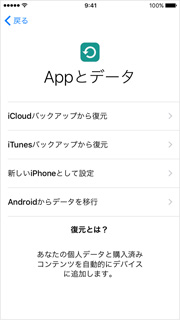
- iCloudバックアップの場合・・・「iCloudバックアップから復元」
- iTunesバックアップの場合・・・「iTunesバックアップから復元」
6. 2段階認証を再開
Google Authenticatorで2段階認証を再開します。
7. Suicaを再開
Suicaを再開します。
以下の手順で行います。
- Walletを起動→右上の「+」ボタンをタップ→「続ける」をタップ→「Suica」をタップ→「カードを追加」をタップして退避したSuicaを選択
さいごに
以上、iOS12をクリーンインストールする方法を紹介しました。
iOS12の動作が遅くて悩んでいる方は、ぜひお試しください。


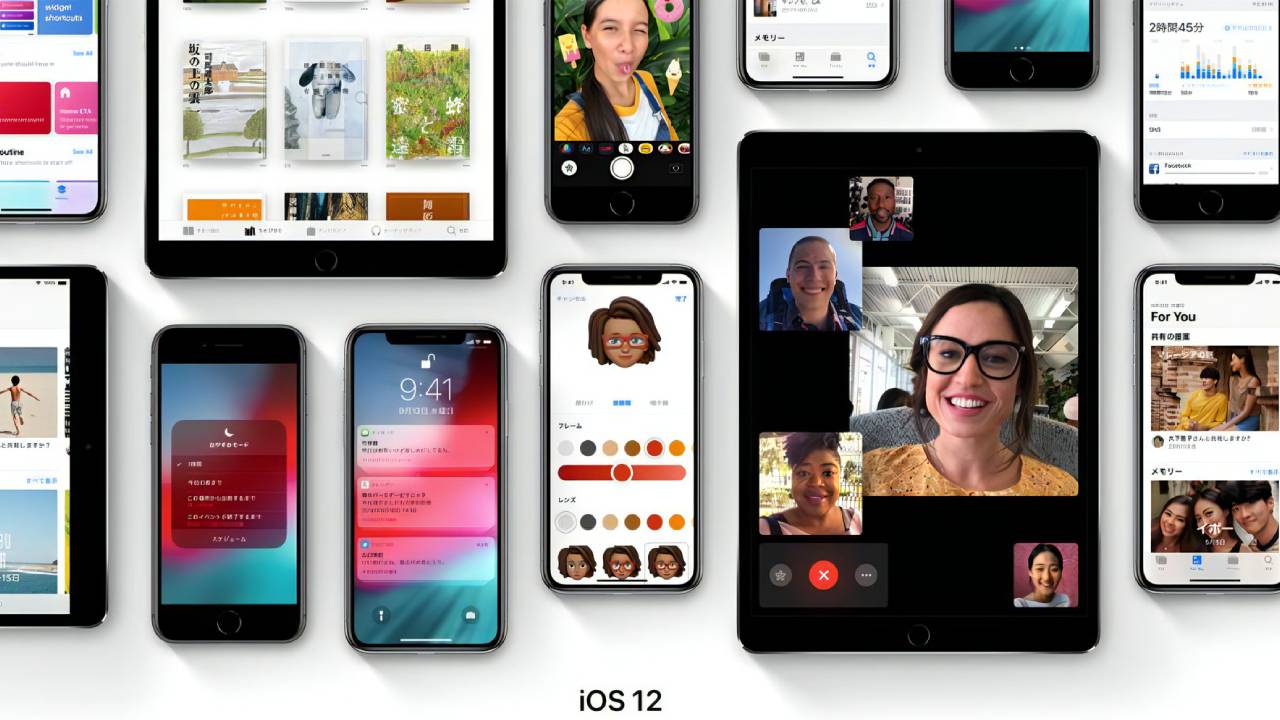
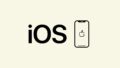









ナレッジ